1、电脑搜索【文件资源管理器】,请单击打开。 2、右键点要加密的文件或文件夹,然后单击【属性】。
3、在【常规】选项卡,点击【高级】。
选中【加密内容以便保护数据】复选框。 4、设置加密密码即可。 5、如果怕忘记密码,可以设置隐藏文件就不用给文件加密。
怎么给文件夹加密设置密码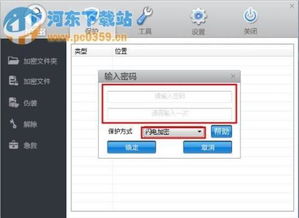
通过bat批处理文件设置密码操作步骤:1、首先找到需要设置密码的文件夹根目录下,鼠标右击空白处选择【新建】-->【文本文档】。2、然后双击打开新建的文档,粘贴代码,找到设置密码处【在此处设置密码】改成你的文件夹密码,然后保存退出。
3、接着更改文档名称为【小白系统机密文件.bat】( 名称根据自己喜爱修改但后缀必须是.bat)。
ps:如果不能更改后缀,当前界面请点击【查看】-->【选项】-->【查看】-->【高级设置】里面找到【隐藏已知文件类型的扩展名】去掉勾选,保存即可。4、接着双击打开【小白系统机密文件.bat】,输入你刚刚设置的密码,回车确定。5、根目录生成一个文件【Locker】,然后把重要的资料文件拷贝进去。最后双击【小白系统机密文件.bat】输入密码确定,再输入y即可隐藏。
下次双击输入密码后即可看到文件。6、如果不想让别人知道【小白系统机密文件.bat】存在或者不小心删掉,可以鼠标右击文件选择【属性】,接着勾选【隐藏】确定保存。接着设置文件夹选项勾选【不显示隐藏的文件、文件夹或驱动器】保存即可。
通过压缩包设置密码1、前提电脑安装了rar压缩软件哦。右击需要设置密码的文件夹选择【添加到压缩文件】。2、在进行压缩文件操作时,选择左下角的【添加密码】。
3、然后输入两次同样的密码,点击【确定】,接着自动压缩好。下次打开压缩包就需要输入密码。通过第三方软件密码这里有对这个方法讲解操作步骤了,毕竟市面上很多这样的工具,各位可以自行尝试。
最后一招以上的方法很多时候不适合大面积的设置密码,整理收集也不方便,那么推荐你专门腾出一个磁盘防止机密的资料文件。操作步骤:1、右击需要加密的磁盘选择【启用BitLocker(B)】。2、到了选择希望解锁此驱动器的方式,有两种,密码还是智能卡,选择没有硬件设备请选择密码解锁驱动器,然后输入两次同样的密码,点击【下一步】。3、解决为了防止忘记密码导致无法访问磁盘,可以将密码保存到下面几个位置,选择好后点击【下一步】即可设置成功。
以上就是关于给文件夹设置密码的几种方法,教程有点长、有点啰嗦,望谅解!有更好更方便的方法可以留言告诉我们哦。
怎样给文件夹加上密码
如何给文件夹设置密码,步骤如下:1 打开Windows资源管理器。2 右键单击要加密的文件或文件夹,然后单击“属性”。
3 在“常规”选项卡上,单击“高级”。
选中“加密内容以便保护数据”复选框给文件夹设置密码 注意事项:1 要打开“Windows 资源管理器”,请单击“开始→程序→附件”,然后单击“Windows 资源管理器”。2 只可以加密NTFS分区卷上的文件和文件夹,FAT分区卷上的文件和文件夹无效。3 被压缩的文件或文件夹也可以加密。如果要加密一个压缩文件或文件夹,则该文件或文件夹将会被解压。
4 无法加密标记为“系统”属性的文件,并且位于systemroot目录结构中的文件也无法加密。5 在加密文件夹时,系统将询问是否要同时加密它的子文件夹。如果选择是,那它的子文件夹也会被加密,以后所有添加进文件夹中的文件和子文件夹都将在添加时自动加密或者压缩文件时候加密 怎样给文件夹加密码首先我们来学习一种最简单的方法,那就是利用电脑自带的系统功能来进行设置,也就是EFs加密,如果有朋友的硬盘分区格式不是EFS,需要先进行转换。
,然后选择需要加密的文件或者文件夹,右击打开属性,点击“高级”之后,选择“压缩或加密属性”,在这里我们就可以看到加密内容以便保护数据这个选项了。点击加密即可。要知道,加密后的文件或者文件夹名字会转换成蓝色,这代表着电脑上的其他用户是查看不到这个文件的。
如果有人担心以上小编玖儿介绍的方法还是不够安全,我们可以利用第三方工具例如生活中的压缩文件等等来对文件进行加密,常见的压缩工具有WinRAR,7-ZIP等等,我们大可以放心使用这些工具来对文件或者文件夹进行加密。我们需要在要加密的文件上右击,然后选择添加到压缩文件,之后在“高级”的页面上输入自己要设置的密码即可。除了以上这两种给文件夹加密的方式,我们在网络上还可以找到不少用来给文件夹进行加密的工具,但是遗憾的是这些工具往往是试用版本,也许用过一段时间过后就不能继续使用了,小编玖儿在这里就不逐一介绍了,朋友们可以观看相关网站介绍。
相信上面介绍的两种方法已经足够大家使用。
怎么对文件加密呢?
具体操作流程如下:1、给电脑中的文件加密最简单的一个方法就是利用你电脑的操作系统自带的功能来进行设置,也就是EFS加密功能。不过这个功能对硬盘是有一定的要求的,那就是硬盘的分区格式必须是NTFS,不是这个格式的话需要改一下才可以使用加密功能。
下面是具体的操作方法。
首先要选择需要加密的文件,点击选择“属性”,再选择“高级”,找到“压缩或加密属性”,在“加密内容以便保护数据”选项前面打钩,这样这个文件就被加密了。这时候这个文件的名字是蓝色的,其他使用你电脑的人是无法查看文件内容的。2、上面这种方法还是有一定的危险性的,那就是如果其他人用主人的账户进入的话还是可以查看的。那么想要保密性高,可以采用第三方加密工具,也就是利用压缩工具来给文件加上密码。
常见的压缩工具有WinRAR等,我们就以这个压缩工具为例来介绍一下具体的方法。在需要加密的文件上点击,然后选择“添加到压缩文件”,再找到“高级”标签页,里面有一个“设置密码”,点击就会弹出一个对话框,在对话框中输入密码就可以对相应的文件进行加密了,密码自己要记住哦!3、除了以上的两种方法之外,在网上还可以找到不少可以给文件加密的第三方工具,不过这些工具很多都是试用版,或者是一些要花钱购买的,有些用一段时间就不能用了。大家如果想用这类加密软件的话,那么可以自己去网上搜一下,使用方法一般都很简单。
如何给文件夹加密码?
我们需要准备的材料分别是:电脑。1、首先我们打开电脑,进入到电脑桌面页面中。
2、然后我们右键单击桌面空白处,点击打开新建中的“文本文档”。
3、然后我们点击打开弹出来的文本文档,即可进行编辑了。文件夹设置密码如果采用NTFS文件系统,可以直接设置打开权限。如果是FAT文件系统,可以使用工具软件,如金刚加密锁等。其实如果文件夹不大的话,你可以用WINRAR加密压缩。
打开时就要密码了。
标签: 电脑如何给文件夹加密码



